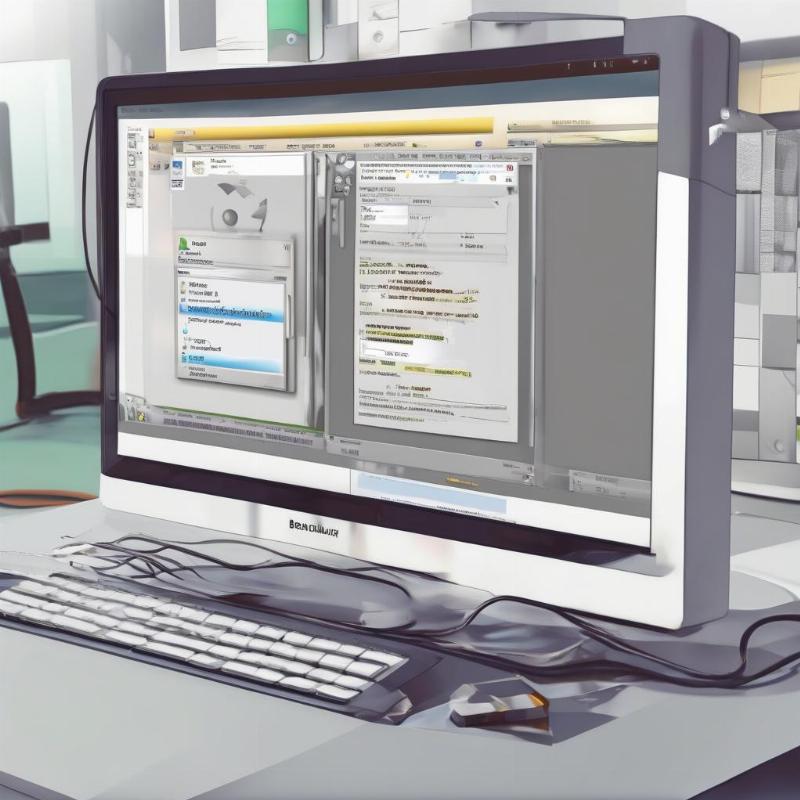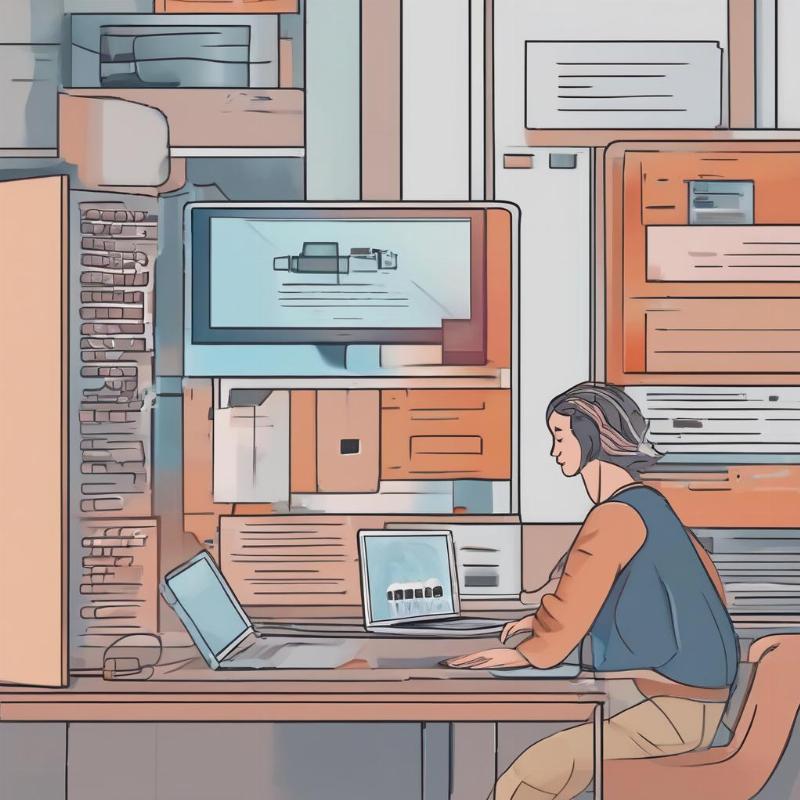CÀI WIN TẠI NHÀ
Cài Lại Win Tận Nơi: Giải Pháp Nhanh Gọn Cho Máy Tính “Đình Công”
Bạn có đang “đau đầu” với chiếc máy tính bỗng dưng chậm như rùa bò, hay “giở chứng” đủ kiểu như màn hình xanh chết chóc, treo đơ liên tục? Đừng lo lắng, bạn không đơn độc đâu. Đây là tình trạng mà không ít người dùng máy tính gặp phải. Và thường thì, giải pháp hiệu quả nhất để “hồi sinh” lại chiếc máy của bạn chính là cài lại Windows (cài lại Win). Nhưng nghĩ đến việc mang máy ra tiệm, chờ đợi, rồi lại phải tự mình cài lại đủ thứ phần mềm, driver đã đủ thấy “nặng gánh” rồi phải không? Đó là lúc dịch vụ Cài Lại Win Tận Nơi xuất hiện như một “vị cứu tinh”, giúp bạn giải quyết mọi vấn đề công nghệ ngay tại nhà hoặc văn phòng mà không tốn công sức hay thời gian di chuyển. Dịch vụ này không chỉ tiện lợi mà còn đảm bảo máy tính của bạn hoạt động trơn tru như mới.
Tương tự như Cài Win 10 bản quyền tại nhà, việc cài lại Win tại chỗ mang lại sự tiện nghi và chuyên nghiệp.
Chuẩn Bị Gì Trước Khi Gọi Dịch Vụ Cài Lại Win Tận Nơi?
Để quá trình cài lại Win tận nơi diễn ra suôn sẻ và nhanh chóng, bạn cũng cần “chuẩn bị hành trang” một chút nhé. Những bước nhỏ này sẽ giúp kỹ thuật viên làm việc hiệu quả hơn và quan trọng hơn là bảo vệ dữ liệu quý giá của bạn.
Backup dữ liệu quan trọng là gì và tại sao cần làm?
Backup dữ liệu quan trọng là việc sao chép các tệp tin, hình ảnh, video, tài liệu làm việc từ ổ đĩa hệ thống (thường là ổ C:) sang một nơi an toàn khác như ổ đĩa D:, ổ cứng ngoài, USB, hoặc lưu trữ đám mây.
- Tại sao cần làm? Việc này cực kỳ quan trọng vì khi cài lại Windows, tất cả dữ liệu trên ổ đĩa cài đặt hệ điều hành sẽ bị xóa sạch. Nếu bạn không sao lưu, mọi thứ bạn tích lũy trong máy sẽ “bay màu” không thương tiếc. Kỹ thuật viên sẽ hỗ trợ bạn việc này, nhưng chủ động chuẩn bị trước vẫn tốt hơn.
Kiểm tra cấu hình máy tính có cần thiết không?
Kiểm tra cấu hình máy tính là việc xem xét các thông số kỹ thuật cơ bản của máy như CPU, RAM, loại ổ cứng (HDD hay SSD) và card đồ họa.
- Tại sao cần làm? Hiểu rõ cấu hình giúp bạn và kỹ thuật viên quyết định nên cài phiên bản Windows nào cho phù hợp (ví dụ: Win 10, Win 11, bản 32-bit hay 64-bit), đảm bảo máy tính hoạt động tối ưu nhất sau khi cài đặt. Một chiếc máy đời cũ với RAM thấp mà cài Win 11 thì có khác nào “đeo gông vào cổ” đâu, chạy sẽ rất ì ạch.
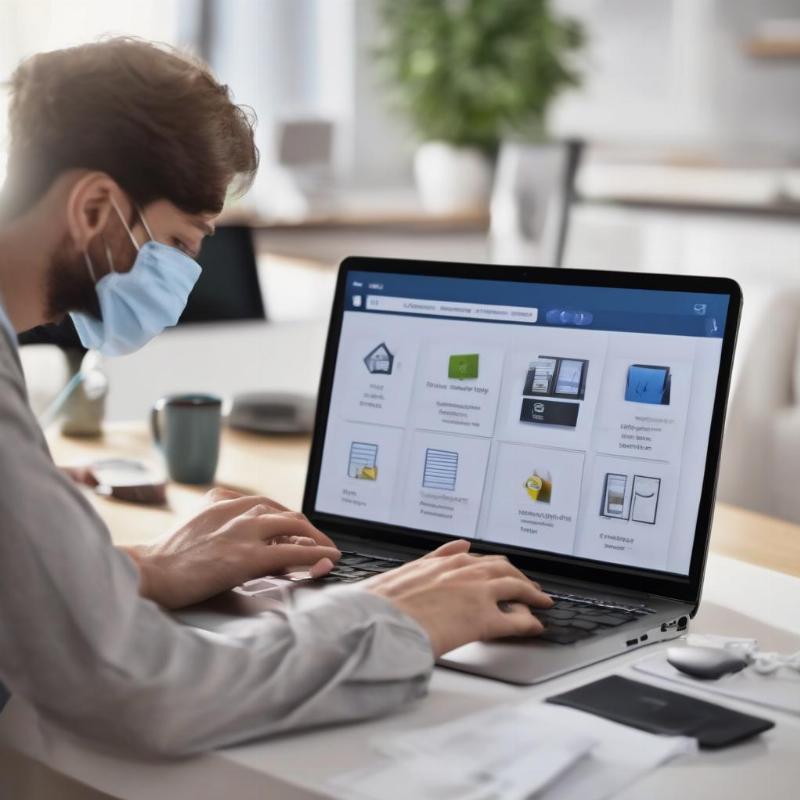 Sao lưu dữ liệu quan trọng trước khi cài lại Windows tận nơi để bảo vệ thông tin
Sao lưu dữ liệu quan trọng trước khi cài lại Windows tận nơi để bảo vệ thông tin
Các Bước Cài Lại Win Tận Nơi Chuyên Nghiệp Diễn Ra Thế Nào?
Khi bạn đã sẵn sàng và gọi dịch vụ, quy trình cài lại Win tận nơi sẽ diễn ra một cách bài bản, đảm bảo hiệu quả và sự tiện lợi tối đa cho bạn.
Liên hệ dịch vụ và mô tả vấn đề như thế nào?
Bạn chỉ cần nhấc máy hoặc gửi tin nhắn, trình bày rõ ràng tình trạng máy tính của mình (ví dụ: máy tính bị chậm, nhiễm virus, không vào được Win, hoặc muốn nâng cấp hệ điều hành).
- Tại sao cần làm? Mô tả càng chi tiết, kỹ thuật viên càng dễ dàng chuẩn đoán lỗi sơ bộ và mang theo đầy đủ công cụ, phần mềm cần thiết khi đến tận nơi. Điều này giúp tiết kiệm thời gian cho cả hai bên và đảm bảo dịch vụ được thực hiện nhanh chóng, chính xác.
Kỹ thuật viên sẽ làm gì khi đến tận nơi?
Sau khi tiếp nhận yêu cầu, kỹ thuật viên sẽ di chuyển đến địa điểm của bạn. Tại đó, họ sẽ thực hiện các bước sau:
- Kiểm tra tổng quát: Đánh giá tình trạng máy, xác nhận lại lỗi và cấu hình.
- Tư vấn: Đề xuất phiên bản Windows phù hợp, giải thích quy trình và các tùy chọn cài đặt.
- Sao lưu dữ liệu: Hỗ trợ bạn sao lưu nốt những dữ liệu còn sót nếu bạn chưa kịp làm.
- Format ổ đĩa: Xóa sạch ổ đĩa chứa hệ điều hành cũ để loại bỏ hoàn toàn virus, file rác.
- Cài đặt Windows: Tiến hành cài đặt phiên bản Windows mới mà bạn đã chọn.
- Cài đặt Driver: Sau khi Win được cài xong, họ sẽ cài đặt đầy đủ các driver cần thiết cho phần cứng.
- Cài đặt phần mềm cơ bản: Hỗ trợ cài đặt các phần mềm văn phòng, trình duyệt web, phần mềm diệt virus cơ bản theo yêu cầu.
“Một khi đã sử dụng dịch vụ cài lại Win tận nơi, bạn sẽ thấy nó tiện lợi đến mức nào,” Kỹ sư Trần Minh Khôi, một chuyên gia IT với hơn 15 năm kinh nghiệm chia sẻ. “Chỉ cần ngồi ở nhà nhâm nhi cà phê, mọi việc đã có đội ngũ chuyên nghiệp lo liệu.”
Thậm chí đối với những chiếc máy tính mới mua, việc cài máy tính laptop mới mua cũng cần sự can thiệp của chuyên gia để đảm bảo hệ thống được tối ưu ngay từ đầu.
Cài Đặt Driver và Phần Mềm Thiết Yếu Sau Khi Cài Win Là Gì?
Cài đặt Win xong không có nghĩa là mọi thứ đã hoàn hảo. Bước quan trọng tiếp theo là cài đặt driver và các phần mềm thiết yếu.
Tại sao cần cài đặt driver gốc sau khi cài Win?
Driver (trình điều khiển) là những phần mềm nhỏ giúp hệ điều hành “hiểu” và giao tiếp được với các linh kiện phần cứng của máy tính như card màn hình, card âm thanh, cổng USB, Wi-Fi.
- Tại sao cần làm? Nếu thiếu hoặc sai driver, máy tính của bạn sẽ không thể hoạt động đúng chức năng (ví dụ: không có âm thanh, không kết nối được Wi-Fi, màn hình hiển thị kém). Kỹ thuật viên sẽ cài đặt các driver chính xác từ nhà sản xuất để đảm bảo hiệu suất tốt nhất và sự ổn định cho hệ thống.
Những phần mềm cơ bản nào nên cài đặt ngay?
Những phần mềm cơ bản là các ứng dụng mà hầu hết người dùng đều cần để làm việc, học tập và giải trí hàng ngày.
- Tại sao cần làm? Sau khi cài Win, máy tính chỉ có những ứng dụng cơ bản nhất. Kỹ thuật viên sẽ hỗ trợ cài đặt các phần mềm như:
- Bộ Office: Word, Excel, PowerPoint để soạn thảo văn bản, làm bảng tính, trình chiếu.
- Trình duyệt web: Chrome, Firefox, Edge để lướt internet.
- Phần mềm diệt virus: Để bảo vệ máy khỏi các mối đe dọa trực tuyến.
- Phần mềm giải nén: WinRAR, 7-Zip để xử lý các file nén.
- Phần mềm đọc PDF: Adobe Reader, Foxit Reader.
Đối với những người dùng Macbook nhưng cần cài Windows, Dịch vụ cài Win cho Macbook tại nhà cũng là một lựa chọn tuyệt vời, đảm bảo tính tương thích và hiệu suất.
Khắc Phục Sự Cố Thường Gặp Sau Khi Cài Win Tận Nơi
Đôi khi, dù đã cài lại Win tận nơi chuyên nghiệp, máy tính vẫn có thể gặp phải một vài “trục trặc nhỏ”. Đừng vội hoảng, những vấn đề này thường có cách giải quyết đơn giản.
Làm thế nào để giải quyết lỗi không nhận driver sau cài Win?
Lỗi không nhận driver thường xảy ra khi hệ điều hành mới không tự động nhận diện được tất cả các linh kiện hoặc cài đặt sai driver.
- Làm thế nào? Đầu tiên, hãy kiểm tra lại trong Device Manager xem có biểu tượng dấu chấm than màu vàng nào không. Nếu có, kỹ thuật viên sẽ sử dụng phần mềm quét driver chuyên dụng hoặc tải driver trực tiếp từ trang web của nhà sản xuất (ví dụ: Dell, HP, Asus) và cài đặt thủ công. Đôi khi, chỉ cần cập nhật Windows là máy đã tự động nhận diện được driver.
Máy tính chạy chậm sau khi cài Win có phải là lỗi không?
Máy tính chạy chậm sau khi cài Win thường không phải là lỗi cài đặt, mà có thể do nhiều nguyên nhân khác nhau như thiếu driver, quá nhiều phần mềm khởi động cùng lúc, hoặc cấu hình phần cứng không đủ mạnh cho phiên bản Windows mới.
- Làm thế nào? Kỹ thuật viên sẽ kiểm tra lại toàn bộ hệ thống. Có thể họ sẽ đề xuất nâng cấp RAM, chuyển sang ổ SSD nếu máy còn dùng HDD, hoặc gỡ bỏ các phần mềm không cần thiết. Đôi khi chỉ cần tắt bớt các ứng dụng khởi động cùng Windows là đã cải thiện đáng kể tốc độ.
 Kỹ thuật viên khắc phục sự cố máy tính sau khi cài lại Windows tại nhà
Kỹ thuật viên khắc phục sự cố máy tính sau khi cài lại Windows tại nhà
Tối Ưu Hóa Hệ Thống Để Máy Chạy Mượt Mà Sau Khi Cài Đặt
Sau khi cài lại Win tận nơi và đảm bảo mọi thứ đã ổn, việc tối ưu hóa hệ thống là bước cuối cùng giúp máy tính của bạn hoạt động ở trạng thái tốt nhất, kéo dài tuổi thọ và hạn chế các lỗi phát sinh về sau.
Những mẹo nào giúp máy tính bền và nhanh hơn?
Có nhiều mẹo nhỏ nhưng cực kỳ hữu ích để giữ cho máy tính của bạn luôn trong tình trạng “phong độ đỉnh cao”.
- Những mẹo nào?
- Gỡ bỏ phần mềm không cần thiết: Các phần mềm “rác” không chỉ tốn dung lượng mà còn chạy ngầm, làm chậm máy.
- Dọn dẹp ổ đĩa định kỳ: Sử dụng công cụ Disk Cleanup của Windows để loại bỏ các tệp tin tạm thời, tệp hệ thống không cần dùng.
- Chống phân mảnh ổ đĩa (đối với HDD): Giúp các tệp tin được sắp xếp gọn gàng, tăng tốc độ truy xuất. (Lưu ý: không áp dụng cho SSD).
- Quản lý ứng dụng khởi động cùng Windows: Tắt bớt các ứng dụng không cần thiết chạy ngay khi bạn bật máy.
- Cập nhật Windows và driver thường xuyên: Giúp vá lỗi bảo mật, cải thiện hiệu năng.
- Sử dụng phần mềm diệt virus uy tín: Quét và loại bỏ các mối đe dọa tiềm tàng.
Việc tối ưu này tương tự như khi bạn cần cài Windows 8 tại nhà TP.HCM, dù là phiên bản cũ hơn, quá trình tối ưu vẫn cực kỳ quan trọng để đảm bảo máy chạy ổn định.
Câu Hỏi Thường Gặp (FAQ) Về Dịch Vụ Cài Lại Win Tận Nơi
1. Dịch vụ cài lại Win tận nơi có đắt không?
Thông thường, chi phí cho dịch vụ cài lại Win tận nơi sẽ cao hơn một chút so với việc mang máy ra tiệm do có thêm phí di chuyển và sự tiện lợi mà nó mang lại. Tuy nhiên, mức giá này thường rất hợp lý nếu bạn tính đến thời gian và công sức bạn tiết kiệm được.
2. Mất bao lâu để cài lại Windows tại nhà?
Thời gian cài lại Win tận nơi thường dao động từ 1 đến 2 giờ đồng hồ, tùy thuộc vào cấu hình máy tính, phiên bản Windows cần cài đặt, và số lượng phần mềm bạn yêu cầu cài thêm.
3. Có cần chuẩn bị USB boot hay đĩa cài đặt không?
Không cần đâu bạn. Khi sử dụng dịch vụ cài lại Win tận nơi, kỹ thuật viên sẽ tự chuẩn bị đầy đủ các công cụ cần thiết, bao gồm USB boot chứa các phiên bản Windows thông dụng và các phần mềm hỗ trợ.
4. Dịch vụ có hỗ trợ cài Win cho máy tính bàn không?
Chắc chắn rồi! Dịch vụ cài lại Win tận nơi phục vụ cả laptop và máy tính bàn. Bạn chỉ cần cung cấp thông tin loại máy khi liên hệ để kỹ thuật viên chuẩn bị tốt nhất.
Tham khảo thêm về cài máy tính bàn để biết thêm chi tiết.
5. Dữ liệu của tôi có được bảo mật khi sử dụng dịch vụ không?
Các đơn vị cung cấp dịch vụ uy tín luôn cam kết bảo mật tuyệt đối dữ liệu của khách hàng. Kỹ thuật viên sẽ hỗ trợ bạn sao lưu dữ liệu sang nơi an toàn trước khi tiến hành cài đặt, và không sao chép bất kỳ thông tin nào khi chưa có sự cho phép.
6. Khi nào thì tôi nên cài lại Win?
Bạn nên cài lại Win tận nơi khi máy tính có các dấu hiệu như: chạy rất chậm, thường xuyên bị treo hoặc màn hình xanh, nhiễm virus nặng không thể diệt sạch, muốn nâng cấp lên phiên bản Windows mới hơn, hoặc đơn giản là muốn làm sạch hệ thống để máy hoạt động mượt mà hơn.
7. Tôi có thể yêu cầu cài đặt các phần mềm đặc biệt không?
Tùy thuộc vào chính sách của từng đơn vị dịch vụ, bạn hoàn toàn có thể yêu cầu cài đặt các phần mềm đặc biệt (như phần mềm đồ họa, thiết kế…). Tuy nhiên, có thể sẽ có thêm phụ phí và bạn cần chuẩn bị sẵn license (key kích hoạt) cho các phần mềm bản quyền đó.
Lời Kết
Hy vọng qua bài viết này, bạn đã hiểu rõ hơn về dịch vụ cài lại Win tận nơi và những lợi ích tuyệt vời mà nó mang lại. Thay vì loay hoay tự mình giải quyết hoặc mất công mang máy đi khắp nơi, tại sao không tận dụng sự tiện lợi này? Đảm bảo chiếc máy tính của bạn sẽ được “lột xác” hoàn toàn, hoạt động mượt mà, ổn định như mới, giúp bạn tập trung vào công việc và học tập mà không còn bị “phiền toái” bởi những lỗi kỹ thuật nữa. Hãy mạnh dạn thử trải nghiệm dịch vụ này, bạn sẽ thấy quyết định của mình là hoàn toàn đúng đắn!
- Bảng giá dịch vụ cài win tại nhà 2025
- HƯỚNG DẪN KHÓA CỬA THÔNG MINH X1
- Thời Gian Cài Máy Tính Tại Nhà Mất Bao Lâu? Giải Mã Chi Tiết
- Sửa Máy Tính Gaming Tại Nhà: Giải Pháp Nhanh Gọn Cho Gamer
- Sửa Laptop Tại Nhà: Nhanh Chóng, Tiện Lợi, Hiệu Quả
- Hướng dẫn cài đặt và fix lỗi game Rules of Survival
- Dịch Vụ Cài Đặt Phần Mềm Tận Nơi Giá Rẻ Tại TP.HCM
Bài viết cùng chủ đề:
-
Hướng Dẫn Chi Tiết Cách Cài Win 13 Tại Nhà HCM Tưởng Chừng Khó Mà Dễ
-
Cần Dịch Vụ Cài Đặt Hệ Điều Hành Windows Chuyên Nghiệp? Đọc Ngay!
-
Hướng Dẫn Cài Máy Tính Tại Nhà Cho Sinh Viên TP.HCM Từ A-Z
-
Tự Cài Win 10 Bản Quyền Tại Nhà: Hướng Dẫn Từ A Đến Z
-
Hướng Dẫn Cài Máy Tính Laptop Mới Mua Từ A Đến Z
-
Tải Phần Mềm IDM Full Crack Free: Những Điều Bạn Cần Biết
-
Cài Windows 8 Tại Nhà TP.HCM: Tự Tay “Thay Áo Mới” Cho Máy Tính Của Bạn
-
Cài Win cho Macbook Tại Nhà: Tiện Lợi & Đảm Bảo Chất Lượng